Correzione: account Microsoft troppi tentativi di autenticazione

Se hai problemi di accesso al tuo account Microsoft a causa di troppi tentativi di autenticazione, segui i nostri passaggi di risoluzione.

Il tuo computer Windows a volte potrebbe avere difficoltà a installare Microsoft Teams. Il processo di installazione generalmente avanza fino a un punto. Poi accade qualcosa di inaspettato. La tua macchina non riesce a estrarre il programma di installazione. Tuttavia, se il riavvio del computer non risolve il problema, segui i passaggi per la risoluzione dei problemi di seguito.
Cosa fare se Microsoft Teams non riesce a estrarre il programma di installazione
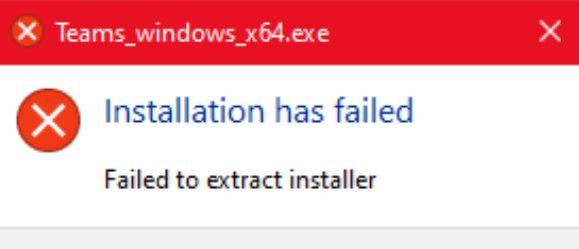
Disabilita il tuo antivirus
Il tuo antivirus a volte potrebbe impedirti di installare nuovi programmi sul tuo computer. Il tuo strumento di sicurezza potrebbe etichettare erroneamente Team come un programma potenzialmente pericoloso. Ma assicurati di scaricare l'app Teams dal sito Web ufficiale di Microsoft. Non scaricare il programma da siti Web di download di terze parti.
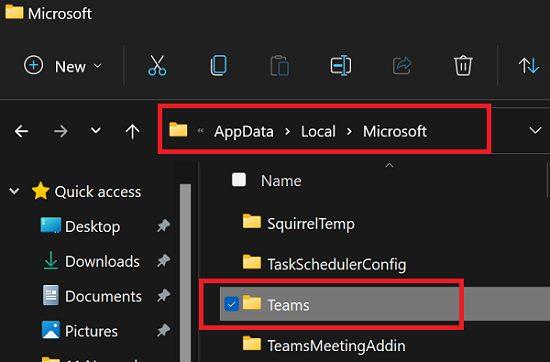
Disabilita i programmi di terze parti
Se il problema persiste, uno dei programmi in esecuzione in background blocca Teams.
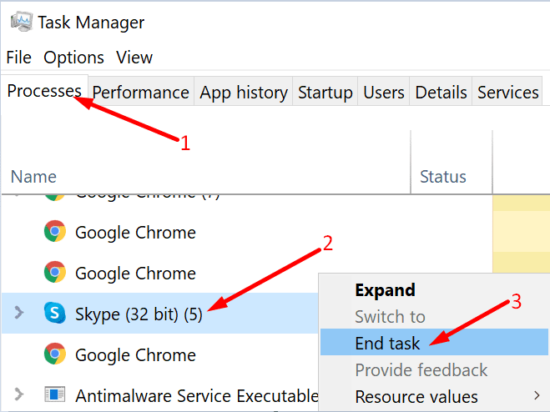
Esegui il programma di installazione con diritti di amministratore
Esegui lo strumento di risoluzione dei problemi di installazione e disinstallazione del programma
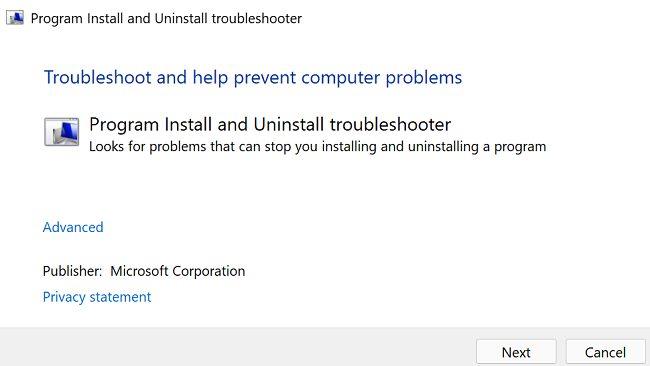
Se non riesci ancora a installare Teams, esegui lo strumento di risoluzione dei problemi di installazione e disinstallazione del programma. Questo strumento rileva e risolve automaticamente i problemi che impediscono di installare o rimuovere programmi.
Innanzitutto, devi scaricare lo strumento di risoluzione dei problemi di installazione e disinstallazione del programma . Esegui lo strumento di risoluzione dei problemi. Segui le istruzioni sullo schermo per riparare il tuo sistema. Riavvia il computer e prova a installare nuovamente Teams.
Conclusione
In conclusione, se Microsoft Teams non riesce a estrarre il programma di installazione, disabilita il tuo antivirus e altri programmi in esecuzione in background. Altrettanto importante, assicurati di eseguire il programma di installazione con diritti di amministratore. Inoltre, eseguire lo strumento di risoluzione dei problemi di installazione e disinstallazione del programma.
Sei riuscito a risolvere il problema e ad installare Teams sulla tua macchina? Colpisci i commenti qui sotto e facci sapere quale metodo ha funzionato per te.
Se hai problemi di accesso al tuo account Microsoft a causa di troppi tentativi di autenticazione, segui i nostri passaggi di risoluzione.
Se non vuoi mantenere lo schermo del tuo laptop acceso troppo a lungo, puoi sempre modificare il tempo dello schermo in questo modo.
La scheda Post è profondamente integrata in Microsoft Teams. Gli utenti non possono nasconderlo o rimuoverlo dai propri canali.
Se desideri ripristinare l'opzione della barra delle applicazioni Non combinare mai su Windows 11, scarica l'app Explorer Patcher da GitHub.
Se la riparazione automatica di Windows non rileva il tuo account amministratore, avvia in modalità di ripristino e utilizza l'opzione di ripristino.
Per rimuovere Bring Search da Windows 11, vai a Impostazioni Edge. In Motore di ricerca utilizzato nella barra degli indirizzi, seleziona Google.
Per aggiungere denaro all'account di tuo figlio su Microsoft Family, seleziona l'account a cui desideri aggiungere denaro e fai clic su Aggiungi denaro.
Quando il suono non riesce sul tuo computer Windows 10, ci sono vari suggerimenti che puoi provare. Guarda quali sono.
Per correggere l'errore durante la scrittura delle impostazioni del proxy su Windows 11, vai alle impostazioni di Privacy e sicurezza e passa a una versione di Terminale diversa.
Se non riesci a utilizzare il microfono AirPods su Windows 11, disaccoppia i tuoi dispositivi. Quindi, utilizzare l'opzione Audio AG vivavoce.
Per verificare chi ha aperto un file su Microsoft Teams, installa l'app Insights e usa il rapporto sull'attività digitale.
Se il file del registro di sistema di Windows è mancante o contiene errori, abilitare l'ambiente di ripristino ed eseguire Ripristino all'avvio.
Se non riesci a eseguire l'aggiornamento a Windows 11 perché il tuo computer non supporta l'avvio protetto, vai alle impostazioni UEFI e abilita questa funzione.
Gli utenti di Windows 11 possono scaricare e installare app Android sui propri computer da Amazon Appstore. Google Play Store non sono ancora disponibili.
Per velocizzare la connessione a Internet su Windows 11, eseguire innanzitutto lo strumento di risoluzione dei problemi di Internet. Quindi aggiorna o reinstalla il driver di rete.
Windows 11 SE ha un'interfaccia utente molto semplice e intuitiva che offre un ambiente privo di distrazioni per insegnanti e studenti.
Se il computer rileva che si è verificato un problema durante l'esecuzione dello strumento di creazione di Windows Media, sbloccare il file eseguibile dello strumento di creazione multimediale.
I criminali informatici spesso inviano false e-mail Microsoft nel tentativo di infettare i tuoi dispositivi con malware o rubare i tuoi dati.
Per riassumere, se il tuo mouse Bluetooth è in ritardo, esegui lo strumento di risoluzione dei problemi Bluetooth e aggiorna i driver del mouse.
Se gli auricolari TOZO non funzionano, esegui gli strumenti per la risoluzione dei problemi relativi a Bluetooth e Riproduzione audio e aggiorna i driver Bluetooth.
Hai dei file RAR che vuoi convertire in file ZIP? Scopri come convertire un file RAR nel formato ZIP.
Hai bisogno di pianificare riunioni ricorrenti su MS Teams con gli stessi membri del team? Scopri come impostare una riunione ricorrente in Teams.
Ti mostriamo come cambiare il colore dell
In questo tutorial, ti mostriamo come cambiare l
Spotify può risultare fastidioso se si apre automaticamente ogni volta che accendi il computer. Disabilita l
Se LastPass non riesce a connettersi ai suoi server, svuota la cache locale, aggiorna il gestore di password e disabilita le estensioni del tuo browser.
Microsoft Teams attualmente non supporta la trasmissione delle riunioni e delle chiamate sulla TV nativamente. Ma puoi usare un
Scopri come risolvere l
Ti stai chiedendo come integrare ChatGPT in Microsoft Word? Questa guida ti mostra esattamente come farlo con l\
Mantieni la cache del tuo browser Google Chrome pulita seguendo questi passaggi.


























